WordPress Themes. Alva Design. web & print. Auteur: Winy Schalke Alva Design. Maladão PT Arganil
|
|
|
- Irena Kok
- 8 jaren geleden
- Aantal bezoeken:
Transcriptie
1 Alva Design web & print Maladão PT Arganil Weerdsingel O.Z. 28 NL 3514 AB Utrecht +31 (0) WordPress Themes Auteur: Winy Schalke Alva Design
2 Zet je eigen ontwerp om in een WordPress Theme In deze workshop leer je hoe je je eigen ontwerp voor een website kunt omzetten in een WordPress template. Je werkt hiervoor met HTML, CSS en een beetje PHP. Je maakt gebruik van de voordelen die een Theme Framework biedt. Docent Winy Schalke Alva design Assistenten Karin Bronwasser Bronwasser Websites Marieke van de Pol Van de Pol Grafisch Ontwerp 2
3 Deel 1 - inleiding Hoe werkt WordPress? Om een php-pagina te kunnen zien in een browser, heb je een server en een database nodig. Die zet de PHP om naar HTML. En dat is dan wat je ziet in de browser. Stukjes php-code roepen dingen uit de database op, en die dingen (tekst, plaatjes, menu-items) worden vervolgens in de pagina geplaatst. In de php-pagina staat bijvoorbeeld: Roep hier alle menu-items bij elkaar, en die komen dan als een keurig menu-lijstje in de browser tevoorschijn. Bijvoorbeeld: in de php-pagina staat: <?php wp_list_pages();?> Daardoor zie je in de browser een ongeordende HTML-lijst met list-items van links naar de pagina s: <ul class= navigation > <li class= page_item ><a href= title= >menuitem1</a></li> <li class= page_item ><a href= title= >menuitem2</a></li> <li class= page_item ><a href= title= >menuitem3</a></li> </ul> Zo n stukje php-code dat je gebruikt voor een WordPress-Template heet in WordPress, heel origineel, een Template Tag. In de Codex, het deel van de WordPress.org website waarin je alles kunt vinden over templates, het is een soort naslagwerk, zie je bij de afdeling wp_list_ pages() een heleboel voorbeelden van het gebruik daarvan: Je kunt namelijk allerlei dingen meegeven met de list-pages-template-tag; bijvoorbeeld dat de pagina-links/menuitems op alfabetische volgorde moeten komen, of dat alleen de hoofdmenuitems zichtbaar moeten zijn, en niet de submenu-items, en nog veel meer. Dat kan je allemaal lezen in de Codex, je ziet er ook voorbeelden. Wat is een Theme? Het Theme is de skin, die bepaalt hoe de WordPress website er uit ziet. Dit wordt geregeld met voornamelijk CSS en plaatjes, en eventueel nog extra functies. Scheiding van vorm, functies en inhoud Een Theme heeft niets te maken met de inhoud (content). In WordPress zijn de vorm en de inhoud strict gescheiden. Zo kun je bijvoorbeeld WordPress updaten zonder dat je iets aan je Theme hoeft te veranderen. Een Theme activeren Je kunt met één muisklik van Theme wisselen: via Dashboard > Weergave > Thema s > Activeren. Er verandert dan niets aan de inhoud van de website, alleen aan hoe die inhoud er uit ziet. Het standaard (default) Theme is TwentyTen. 3
4 Waaruit bestaat een Theme? Een Theme bestaat uit verschillende bestanden voor: 1. Presentatie Dit bepaalt de vormgeving Bestand: style.css 2. Content Dit bepaalt de inhoud (wat komt er op de homepage, op een single page, op een lijst van berichten, op de zoekresultaten-pagina, enz.). Bestanden: index.php, single.php, page.php, category.php, search.php, enz. 3. Functies Dit bepaalt hoe je Theme functioneert Bestand: functions.php Hoe werken WordPress templates? Als WordPress een pagina samenstelt kijkt het eerst in de actieve Theme directory voor het juiste template (afhankelijk van het type pagina). WordPress zoekt naar template files met specifieke namen in een specifieke volgorde. Meer hierover kun je lezen in de Codex. Alle content wordt opgeslagen in de database. Aan elke post komen één of meer vlaggetjes: Een pagina is een bericht met het vlaggetje pagina. Verder heb je de berichten, daaraan zitten de vlaggetjes auteur, datum, categories en tags en het vlaggetje bericht. Het diagram op de volgende pagina laat zien welke template files worden aangeroepen om een WordPress pagina samen te stellen op basis van de WordPress Template hierarchy. 4
5 5
6 De anatomie van een Theme WordPress is een modulair systeem, dat wil zeggen dat de meeste pagina s zijn opgebouwd uit stukjes: header, sidebar, footer, enz. Deze stukjes worden op verschillende pagina s gebruikt. Al deze modules samen vormen het Theme. De Themes vind je in de directory /wp-content/ themes. De belangrijkste componenten zijn: Header Navigatiemenu Loop Paginering (onder posts, older, newer) Comments Sidebars en Widgets Footer header navigatiemenu bericht (de loop) widget bericht (de loop) widget sidebar widget bericht (de loop) paginering footer Het is goed om in je ontwerp al rekening te houden met al deze componenten en voor elk een vormgeving te bedenken. Header Identiteit, logo, mission statement. (eventueel: navigatiemenu, zoekveld, links naar RSS feed, etc.) Navigatiemenu Dit kan horizontaal of verticaal zijn, eventueel drop-down. Loop Dit is het belangrijkste onderdeel van een Theme. De Loop is het hart van WordPress. Met de Loop worden de berichten (en de pagina s) gegenereerd. In een loop worden net zoveel posts getoond als er zijn die aan een bepaalde vraag voldoen. En die vraag wordt bepaald door de vlaggetjes die aan de post hangen. Een pagina wordt altijd in zijn geheel op een webpagina getoond. De berichten echter staan altijd in een overzicht met alle berichten die aan de 6
7 gevraagde voorwaarden voldoen. Zo kun je een overzicht hebben van alle berichten door Jan geschreven, of alle berichten geschreven in januari 2009 of met de tag bericht of in de rubriek Groenten en fruit. Standaard worden alle berichten getoond op chronologische volgorde, tenzij er een andere vraag is. De loop gaat net zolang door tot er geen berichten meer zijn die aan de bepaalde vraag voldoen. Wat er in de loop staat, bepaal jij als Theme developer. Jij kunt door middel van PHP codes onderdelen van de loop bepalen, zoals auteur, datum, titel, content enz. Paginering Dit zijn links om vooruit en achteruit te navigeren door berichten. Wordt meestal onder een bericht geplaatst, na de loop. Comments De reacties op een bericht en het reactieformulier. Sidebars en Widgets De sidebar is niet per definitie een balk aan de zijkant, het is een element in de pagina waar widgets kunnen worden getoond. Wat er in de sidebar staat is afhankelijk van je Theme. Er zijn Themes waar geen widgets standaard staan ingesteld. In de code staat meestal zoiets: als er een dynamische sidebar is laat deze dan zien en toon anders het volgende. Maar er zijn ook Themes waar dat niet in staat. Dan heb je dus geen standaard widgets. Je ziet ze ook niet bij de widgets staan, ze staan in de code van de sidebar (of niet) en die widgets verdwijnen zodra je zelf widgets in de sidebar gaat zetten. Footer Deze komt meestal onderaan de pagina, na de content. Bevat meestal copyright informatie en enkele links. Wat is een Framework? Een Framework is een Theme waar zo ongeveer alle mogelijkheden verwerkt zijn in een op het oog redelijk neutrale basis. Een Framework biedt HTML, functies, en een aantal basis CSS regels, die je kunt gebruiken als uitgangspunt voor je eigen Theme. Je hoeft dus minder tijd te besteden aan het schrijven van basiscode, en houdt meer tijd over om je te concentreren op je ontwerp. Het enige wat je hoeft te doen is je te verdiepen in hoe je met CSS je Theme visueel naar je eigen hand zet, en eventueel hoe je met de juiste PHP code de juiste informatie uit de database tovert. Voordelen van het Thematic Framework: Ideaal om te gebruiken, zoals het is, of als een leeg WordPress Theme voor ontwikkeling Volledig Search Engine Optimized Extra widget-ready gebieden (13 in totaal) en nog veel meer mogelijk in je Child Theme Inclusief een voorbeeld WordPress Child Theme om snel mee te beginnen Een wiki handleiding voor het aanpassen van Thematic Klaar voor WordPress plugins zoals Subscribe to Comments, WP-PageNavi, and Commentlicense Volledig compatible met All-In-One SEO en Platinum SEO plugins Verschillende, makkelijk te gebruiken, cross-browser lay-outs voor 2 of 3 kolommen Modulaire CSS met resets en basis typografie Bewerkbare footer-tekst: Theme colofon makkelijk te verwijderen of aan te passen 7
8 Opties voor multi-author blogs Dynamic post and body classes maken het ideaal voor CSS kunstenaars Werken met een Child Theme op basis van het Thematic Framework Vroeger moest je, als je de output van een WordPress-Theme wilde wijzigen, de Theme template-bestanden aanpassen. Als het Theme waarmee je was gestart werd ge-upgrade, was je heel veel tijd kwijt om al je wijzigingen over te zetten naar de nieuwe versie. Met WordPress 2.7 is dat allemaal veranderd met de optie om Child Themes te gebruiken. Een Child Theme is een Theme dat de mogelijkheden van een ander Theme uitbreidt of aanvult. Een Child Theme bestaat ten minste uit een stylesheet (style.css) in de eigen directory, en een ander Theme gespecificeerd als de Parent. Als WordPress een pagina samenstelt, zal het de style sheet van het Child Theme gebruiken, en de templates van het Parent Theme. Een Child Theme werkt dus altijd in combinatie met een Framework (Parent Theme). WordPress Child Themes zitten gewoon in je /wp-content/themes/ directory, net als elk ander Theme wat je geïnstalleerd heb. Je activeert een Child Theme ook op dezelfde manier als elk ander Theme. In een Child Theme folder vind je vaak dezelfde mappen voor je afbeeldingen, je scripts en daarnaast vind je in ieder geval een style.css bestand en mogelijk ook een functions.php. Het enige verschil is dat een Child Theme geen Theme bestanden nodig heeft. Geen index. php, sidebar.php, header.php, footer.php. In feite heb je helemaal geen PHP nodig om een Child Theme te maken. Overigens is het goed mogelijk dat een Child Theme wel alle bovengenoemde bestanden heeft, maar ze zijn vaak niet nodig. Als je bijvoorbeeld een afwijkende pagina wilt, dan kopieer je het bestand page.php uit het Thematic Theme naar je Child Theme en doet daarin aanpassingen. WordPress gebruikt dan page.php uit je Child Theme, omdat dit voorrang krijgt in de hierarchie. functions.php en template files Maar Child Themes kunnen nog meer. Op twee manieren kan het gedrag van de Parent Theme genegeerd worden. 1. Je kunt het het bestand functions.php gebruiken voor het toevoegen van je eigen code aan het thema. 2. Template bestanden die zijn opgeslagen in de directory van het Child Theme krijgen voorrang boven die van de Parent. Als je wijzigingen wilt aanbrengen in de opmaak of de functionaliteit van de Parent Theme hoef je dus alleen een aangepaste PHP-functie te schrijven of je eigen versie van het desbetreffende template te maken. WordPress kijkt bij het samenstellen van de pagina eerst welke bestanden er staan in het Child Theme. Daar staat in elk geval de style.css die naar het Parent Theme verwijst. Bestanden die WordPress niet in het Child Theme vindt zal het zoeken bij de Parent. Maar als er in het Child Theme bijvoorbeeld een page.php staat dan krijgt deze voorrang boven de page.php in het Parent Theme. Elk Theme kan fungeren als een Parent. Je kunt dus jouw favoriete Theme gaan gebruiken als een Framework voor je eigen nieuwe thema, zonder het origineel te bewerken. Niets houdt je tegen om direct in je Framework te wijzigen, maar het is beter om alleen het Child Theme te wijzigen. Als de ontwikkelaar van je Framework Theme een update uitbrengt, is het installeren van de nieuwe versie van de Parent het enige dat je hoeft te doen. Je Child Theme is dan meteen ook bijgewerkt. 8
9 Het voorbeeld Theme: Biomarkt Voor de workshop heb ik een voorbeeld Theme gemaakt. Hieronder zie je voorbeelden van verschillende soorten pagina s. De homepage Template: home.php De homepage is een statische pagina. Instellingen > Lezen > De startpagina toont > Een statische pagina. Een pagina Template: page.php De pagina Nieuws Uittreksels van de nieuwste berichten. Template: index.php Dit is de blog-pagina. Instellingen > Lezen > Berichtenpagina > Nieuws Een pagina met één compleet bericht. Template: single.php 9
10 Bij deze je eigen ontwerp kun je de maten in pixels opschrijven. Die haal je uit het Photoshop bestand. sidebar 2 menu #primary.aside #header #branding #blog-title #blog-description #access content #main.hentry #comments #footer #siteinfo sidebar 2 widgets #secondary.aside 10
11 Deel 2 - Aan de slag Thematic installeren en een Child Theme aanmaken Download Thematic ( Upload Thematic via ftp naar /wp-content/themes. In de map thematic vind je een map thematicsamplechildtheme. Kopieer deze map, geef hem een andere naam (die van je Child Theme) en verplaats hem naar de /wp-content/themes. Personaliseren en Parent aanwijzen Open nu het bestand style.css uit je Child Theme map in een html editor. Je ziet daar de volgende code: 01 /* 02 Theme Name: A Thematic Child Theme 03 Theme URI: 04 Description: Use thisname to start your Thematic Child Theme developent. 05 Author: Ian Stewart 06 Author URI: 07 Template: thematic 08 Version: Tags: Thematic Thematic is Ian Stewart */ Je kunt deze informatie aanpassen. De belangrijkste regel is de volgende: 1 Template: thematic Hiermee geeft je in je Child Theme aan welk Theme de Parent Theme is. Alle CSS in de stylesheet van je Child Theme is óf aanvullend ten opzichte van je Parent Theme óf een wijziging hiervan. Een Child Theme moet minimaal bestaan uit een een style.css en een functions.php en het is handig om een screenshot.png te maken. Dan herkent WordPress het stylesheet bij weergave > thema s in het Dashboard. Activeer je Child Theme Ga naar het dashboard en activeer je Child Theme. Je zult nog geen verandering zien in de website, omdat je nog niets hebt aangepast. Maak wat content Maak even een paar pagina s met neptekst aan en een paar posts, categorieën en tags. CSS Om niets in het Parent Theme hoeven veranderen, doe je het volgende: Kopieer het bestand default.css uit wp-content/themes/thematic/library/styles naar je Child Theme map. In dit bestand ga je geen aanpassingen doen. Je kopieert dit alleen om te 11
12 zorgen dat als er bij een upgrade opeens veel gewijzigd wordt in het default.css van Thematic, je snel naar de oude versie kunt schakelen. Bij het maken van een Child Theme heb je de mogelijkheid om via functions.php alle wijzigingen ten opzichte van de Parent Theme te definiëren, maar uiteraard kun je ook je eigen versie van bijvoorbeeld header.php gebruiken. Ik maak meestal gebruik gemaakt van een combinatie van deze mogelijkheden. Zoals wel vaker, leiden er meerdere wegen naar Rome. Geen enkele is goed of fout. Ik laat het meeste in tact en verwerk alleen in de style.css wat ik wijzig. Dus als voor een div met veel css kenmerken alleen de kleur van de border wijzigt, is dat ook het enige dat ik in de style.css zet. Zo houd ik de style.css zo klein en overzichtelijk mogelijk. Iemand anders wil zo veel mogelijk bij elkaar houden en niet verdeeld over meerdere bestanden. Dat kan ook. Ieder moet zijn eigen weg hierin vinden. Zolang als je maar niets wijzigt in de Thematic bestanden, maar het gewijzigde bestand altijd direct als een kopie in de Child Themd map zet. De style.css (en functions.php) aanpassen Basis lay-out Je begint met het aanpassen van de basis lay-out in de CSS. Thematic heeft een aantal basis layouts, die vind je in de map wp-content/themes/thematic/library/layouts. Mijn ontwerp heeft 3 kolommen met sidebars links en rechts dus kies ik voor 3c-fixed.css. Je kunt dit als volgt activeren: Open style.css van je Child Theme in je html-editor. Je ziet nu dit:... /* Apply a basic layout url(../thematic/library/layouts/2c-r-fixed.css );... Verander deze regel in je style.css: /* Apply a basic layout url(../thematic/library/layouts/3c-fixed.css ); Bekijk het resultaat: je hebt nu 3 kolommen. Als deze lay-out je bevalt hoef je verder niets te doen. Ik wil echter ongelijke kolommen en aangezien ik niets in Thematic mag veranderen, doe ik het volgende: Open het bestand 3c-fixed.css uit Thematic. Kopieer alle code en plak deze in je style.css. WordPress gebruikt nu de layout uit je style.css in je Child Theme folder. Nu ga je de lay-out aanpassen. De afmetingen in pixels haal je uit je photoshop ontwerp. Alle wijzigingen zet je in je style.css. Dat maakt het voor jezelf veel overzichtelijker wat je heb aangepast. In de default.css staat zoveel, dat je dan niet meer zo snel kunt achterhalen wat je nu hebt aangepast. Ik heb #wrapper toegevoegd om dit een background color te kunnen geven en een vaste 12
13 breedte. #wrapper /* toegevoegd voor bg-color */ { overflow:hidden; background: #dddfd4 url(images/achtergrond.gif) repeat-y; width: 950px; margin: 0 auto; } Header In de broncode kun je zien hoe de header is opgebouwd. <div id= header > <div id= branding > <div id= blog-title ><span><a href= >biomarkt</a></span></div> <h1 id= blog-description >En nog een WordPress site</h1> </div><!-- #branding --> <div id= access ></div><!-- #access --> </div><!-- #header--> Een handig hulpmiddel hierbij is het werken met Firefox en Firebug. Je kunt dan heel makkelijk even wijzigingen in de css aanbrengen, kijken wat het resultaat is en dan vervolgens de aangepaste css toevoegen aan je stylesheet. De header bestaat uit 2 divs: #branding en #access. #access is het menu en #branding het logo. Je gaat nu eerst de branding stylen. In Child Theme maak je een nieuwe map aan: images. Hierin upload je het logo en eventueel andere plaatjes voor je Theme. Het logo van Biomarkt kun je uit het Photoshop bestand knippen. Ik kies ervoor om het logo als achtergrondplaatje te plaatsen. #header { background: #61674d url(images/logo.gif) no-repeat; height: 302px; } #branding { margin:0 auto; padding:0; height:302px; } Om de blog-title tekst niet wilt laten zien (maar wel in de code laten bestaan voor de zoekmachines): #blog-title { text-indent: -1000px; } Om het logo klikbaar te maken (link naar homepage): #blog-title a { width: 550px; height: 300px; display: block; } 13
14 Om de blog description onzichtbaar te maken: Geef eerst de Parent div (#header) een position relative (dat heeft deze toevallig al, door de layout). #header { position: relative; } Dan positioneer je de blog description absoluut, buiten beeld. #blog-description { position: absolute; left: -1000px; } De header is klaar. Bekijk het resultaat in verschillende browsers en pas eventueel nog wat aan. Menu Mijn menu wil ik verticaal i.p.v. horizontaal, in de linker sidebar. Bekijk het bestand sidebar.php in de Thematic folder. Niet bewerken! <?php // action hook for placing content above the main asides thematic_abovemainasides(); // action hook creating the primary aside widget_area_primary_aside(); // action hook for placing content between primary and secondary aside thematic_betweenmainasides(); // action hook creating the secondary aside widget_area_secondary_aside(); // action hook for placing content below the main asides thematic_belowmainasides();?> Hier kun je niet veel mee... Weghalen wat je niet wilt Eerst ga je de search functie weghalen. Dit is in Thematic een widget, dus kun je die verwijderen in het dashboard via weergave > widgets > primary aside. Categorieen en Archief kun je daar ook meteen weghalen. Nu blijft nog over: Koppelingenblok, RSS links en Meta. Deze widgets zitten in de secondaryaside, de rechter sidebar. Daaruit kun je alle 3 de widgets weghalen. Verticaal menu maken Je zou de pagina widget kunnen gebruiken om een menu in de sidebar te maken (die staat al in de primary aside). Deze heeft 2 beperkingen: de titel Pagina s de eventuele subpagina s wil ik niet zichtbaar hebben. Dus dit is geen optie. 14
15 Maak zelf een menu. In het dashboard: Weergave > menu s > menu aanmaken. Naam: Hoofdmenu Selecter de pagina s die moeten verschijnen. Klik Aan menu toevoegen. Menu opslaan. Primary menu: Hoofdmenu. Opslaan. Nu kun je de Widget aangepast menu in de primary-aside slepen en de widget pagina s eruit. Bekijk het resultaat in verschillende browsers en pas eventueel nog wat aan. Horizontale menu verwijderen Nu moet de horizontale navigatie nog weg. Je kunt die natuurlijk in de CSS op display: none; zetten, maar dan blijft het wel in de broncode staan. Niet zo aardig voor screenreaders, die zien dan een dubbel menu. Ik heb gegoogled op remove horizontal menu in Thematic en vond deze link: Kopieer de onderstaande code in je functions.php (van je Child Theme). Let op: vóór het laatste?> function thematic_custom_access() {?> <div id= access > <div> <a href= #content title= <?php _e( Skip navigation to the content, thematic );?> ><?php _e( Skip to content, thematic );?></a> </div> </div><!-- #access --> <?php } function thematic_remove_access() { remove_action( thematic_header, thematic_access, 9); remove_action( wp_head, thematic_head_scripts ); remove_filter( wp_page_menu, thematic_add_menuclass ); } add_action( init, thematic_remove_access ); add_action( thematic_header, thematic_custom_access, 9); Voor wie precies wil weten wat er gebeurt is hier de uitleg die op de website staat: I m creating two functions: thematic_custom_access is a straight clone of the standard thematic_access function that comes in the base Theme, except I ve removed the line that renders the page menu. The second function, thematic_remove_access is de-registering both the original thematic_ access function, and thematic_head_scripts; which inserts the JavaScript to drive the original page menu. Lastly it removes a filter that alters the output of the wp_page_menu function; 15
16 since we re likely going to want a normal page menu now, we don t want that change anymore. With those functions ready, we can just hook them in; thematic_remove_access gets hooked into the init stage, so that it removes the actions and filter before they run. thematic_custom_ access is simply hooked in where thematic_access used to be to replace the old #access div with our new one. In het algemeen werkt het zo: Als je iets in de functions wilt veranderen zoek je het betreffende stukje code in thematic/library/extensions. In de functions.php van je Child Theme maak je de bestaande functie (action) inactief en je voegt de gewijzigde functie (action) toe. Je hebt hoervoor wel enige PHP-kennis nodig. Skip to content onzichtbaar maken Nu moet Skip to content (goed voor accessibility, screenreaders) nog onzichtbaar worden. Kijk in de broncode: <div id= access > <div> <a href= #content title= Skip navigation to the content >Skip to content</a> </div> </div><!-- #access --> In de style.css van je child theme pas je dit aan: #blog-description, #access { position: absolute; left: -1000px; } Nu het menu nog stylen Kijk weer in de broncode hoe het menu is opgebouwd: <div id= primary class= aside main-aside > <ul class= xoxo > <li>...<div class= menu-hoofdmenu-container > <ul id= menu-hoofdmenu class= menu > <li id=... ><a href=... >Home</a></li> <li id=... ><a href=... >Locaties</a></li>... </ul></div> </li> </ul> </div><!-- #primary.aside --> Je kunt het menu stylen in style.css. Let op: het heet niet.sf-menu (dat was het horizontale menu) maar #primary en.aside. Kopieer de benodigde css code uit thematic/default.css in je style.css. /* =Asides, Sidebars & Widget-Ready Areas */ #primary {} 16
17 Content (loop) Kijk in de code en pas de CSS waar nodig aan. Als je iets niet in de default.css vindt, kijk dan in de images.css of typhography.css. Let op: verander niets in de Thematic-bestanden! Kopiëer wat je wilt aanpassen naar je style.css in je Child Theme folder en pas het daar aan. Je ziet dat sommige teksten nog in het Engels staan (de datum, auteur, etc. bij de berichten) Deze teksten zijn onderdeel van Thematic. Als je WordPress Nederlands hebt en zorgt dat beide taalbestanden hetzelfde heten gaat de vertaling van Thematic vanzelf. De taalbestanden in de map wp-content/themes/thematic/library/languages moeten hetzelfde heten als de taalbestanden van WordPress, in de map. wp-content/languages. (nl_nl.mo en nl_nl.po of nl.mo en nl.po). Sidebars en Widgets Sleep enkele widgets in de tweede sidebar. Kijk in de code en pas de CSS waar nodig aan. Widgets blijven helaas niet staan als je van Theme wisselt tenzij de beide Themes dezelfde benaming hebben voor de sidebars. Helaas is daar geen uniformiteit in. Gelukkig blijven ze wel staan in het vak net gebruikte widgets, dus je kunt ze altijd weer terugslepen. Tip: Maak eerst een screenshot van wat waar staat voor je van theme gaat wisselen om te testen. Footer Kijk in de code en pas de CSS waar nodig aan. Zo kun je eventueel ook nog de paginering (onder de posts, links voor oudere en nieuwere posts), de comments en andere elementen aanpassen. Als je de comments niet op pagina s wilt laten zien, maar wel op berichten: body.page #comments { display:none; } Bekijk na elke stap het resultaat in verschillende browsers en pas eventueel nog wat aan. Controleer alle paginasoorten De homepage Een lijst met berichten Een standaard pagina Voor pagina s met algemene info, niet tijdgebonden Een single post pagina Hierop staat een volledig bericht De archief, Auteur, Categorie en Tag pagina s Een lijst met berichten De zoekresultatenpagina De 404 pagina Als iets er (nog) niet uitziet zoals je wilt kijk je in de code en past de style.css aan. 17
18 Links WordPress Codex Thematic WordCamp presentatie over FrameWorks Website met veel tips voor Thematic Website met veel ander WordPress nieuws FireFox Firebug addon FireFox web developer toolbar addon Voor inspiratie qua design, en er zijn ook frisse WP-themes te koop Theme-frameworks/ The easiest way to use Real Fonts on your website WordPress-plugins Typekit: Boeken Build your own Wicked WordPress Themes (SitePoint) Flexibele websites en blogs met WordPress (Easy Computing) Kickstart WordPress (Robbert Ravensbergen) 18
SELECTEER EEN PAGINA TEMPLATE EN HOOFD VOOR DE PAGINA: Selecteer, in de PAGINA ATTRIBUTEN module rechts naast
 OPMAKEN VAN BERICHTEN EN PAGINA S ONE PAGER Berichten en pagina s worden op dezelfde wijze opgemaakt. Voor het opmaken van een bericht ga je in het navigatiemenu (afbeelding rechts) naar BERICHTEN > NIEUW
OPMAKEN VAN BERICHTEN EN PAGINA S ONE PAGER Berichten en pagina s worden op dezelfde wijze opgemaakt. Voor het opmaken van een bericht ga je in het navigatiemenu (afbeelding rechts) naar BERICHTEN > NIEUW
Wat is een child-theme?
 Child theme Waarschuwing 1. Het maken van een child theme is relatief eenvoudig, u hebt er wel FTP toegang voor nodig bij uw provider. 2. Het is soms lastig om precies uit te vinden welke css codes u moet
Child theme Waarschuwing 1. Het maken van een child theme is relatief eenvoudig, u hebt er wel FTP toegang voor nodig bij uw provider. 2. Het is soms lastig om precies uit te vinden welke css codes u moet
De Kleine WordPress Handleiding
 Introductie Dit is geen uitgebreide handleiding om een WordPress website of blog mee te bouwen. Het is ook geen overzicht van alle aspecten die een WordPress website zo bijzonder maken en geen verhandeling
Introductie Dit is geen uitgebreide handleiding om een WordPress website of blog mee te bouwen. Het is ook geen overzicht van alle aspecten die een WordPress website zo bijzonder maken en geen verhandeling
- Plan Zo kun je een. website bouwen!
 - Plan Zo kun je een website bouwen! BoekjeHoeKanJeEenWebsiteBouwen.i1 1 8-7-2008 17:23:14 BoekjeHoeKanJeEenWebsiteBouwen.i2 2 8-7-2008 17:23:15 In dit boekje staat de uitgebreide versie van hoe je een
- Plan Zo kun je een website bouwen! BoekjeHoeKanJeEenWebsiteBouwen.i1 1 8-7-2008 17:23:14 BoekjeHoeKanJeEenWebsiteBouwen.i2 2 8-7-2008 17:23:15 In dit boekje staat de uitgebreide versie van hoe je een
WEBDESIGN. & WORDPRESS 2016 editie PRAKTISCH TOEGEPAST. 2016, Roy Sahupala
 WEBDESIGN & WORDPRESS 2016 editie PRAKTISCH TOEGEPAST 2016, Roy Sahupala Belangrijke opmerking De methodes en programma s in deze handleiding zijn zonder inachtneming van enige patenten vermeld. Ze dienen
WEBDESIGN & WORDPRESS 2016 editie PRAKTISCH TOEGEPAST 2016, Roy Sahupala Belangrijke opmerking De methodes en programma s in deze handleiding zijn zonder inachtneming van enige patenten vermeld. Ze dienen
Publiceren met WordPress
 Publiceren met WordPress Peter Osterop Tweede herziene editie 1. Installatie van WordPress 2. Configuratie van WordPress 3. Het uiterlijk van WordPress 4. Pagina s en berichten maken in WordPress 1 Installatie
Publiceren met WordPress Peter Osterop Tweede herziene editie 1. Installatie van WordPress 2. Configuratie van WordPress 3. Het uiterlijk van WordPress 4. Pagina s en berichten maken in WordPress 1 Installatie
Handleiding: Whitelabel Customersite
 ARGEWEB B.V. Handleiding: Whitelabel Customersite Controlportal.nl Argeweb Support 8-1-2009 Handleiding voor het gebruik maken van de Whitelabel Customersite op controlportal.nl, door Resellers van Argeweb.
ARGEWEB B.V. Handleiding: Whitelabel Customersite Controlportal.nl Argeweb Support 8-1-2009 Handleiding voor het gebruik maken van de Whitelabel Customersite op controlportal.nl, door Resellers van Argeweb.
HTML en CSS. Je website bestaat uit HTML. Dat is een taal die browsers (Internet explorer, Chrome, Safari) kunnen lezen.
 Terminologie HTML en CSS HTML: Hyper Markup language Je website bestaat uit HTML. Dat is een taal die browsers (Internet explorer, Chrome, Safari) kunnen lezen. CSS: Cascading StyleSheet stylesheet for
Terminologie HTML en CSS HTML: Hyper Markup language Je website bestaat uit HTML. Dat is een taal die browsers (Internet explorer, Chrome, Safari) kunnen lezen. CSS: Cascading StyleSheet stylesheet for
Handleiding voor het zelf onderhouden van je Wordpress website
 Handleiding voor het zelf onderhouden van je Wordpress website Inhoud Introductie... 3 Belangrijke Termen... 3 Inloggen op jouw Wordpress website... 4 Een Backup maken... 4 Het Wordpress dashboard... Thema
Handleiding voor het zelf onderhouden van je Wordpress website Inhoud Introductie... 3 Belangrijke Termen... 3 Inloggen op jouw Wordpress website... 4 Een Backup maken... 4 Het Wordpress dashboard... Thema
Handleiding Wordpress CMS 4-5-2015
 Handleiding Wordpress CMS 4-5-2015 Inhoud 1. Het dashboard.... 3 2. Een pagina of bericht aanpassen.... 5 3. Een nieuw bericht toevoegen... 6 4. Een pagina maken... 7 5. Website met sitebuilder... 8 6.
Handleiding Wordpress CMS 4-5-2015 Inhoud 1. Het dashboard.... 3 2. Een pagina of bericht aanpassen.... 5 3. Een nieuw bericht toevoegen... 6 4. Een pagina maken... 7 5. Website met sitebuilder... 8 6.
WORDPRESS THEME. 2017, Roy Sahupala
 WORDPRESS THEME 2017, Roy Sahupala Belangrijke opmerking De methodes en programma s in deze handleiding zijn zonder inachtneming van enige patenten vermeld. Ze dienen enkel voor amateuren studiedoeleinden.
WORDPRESS THEME 2017, Roy Sahupala Belangrijke opmerking De methodes en programma s in deze handleiding zijn zonder inachtneming van enige patenten vermeld. Ze dienen enkel voor amateuren studiedoeleinden.
WordPress Handleiding
 Algemene Informatie Disclaimer: Bij het samenstellen van dit boek is de grootst mogelijke zorg besteed aan de juistheid van de opgenomen informatie. Wij kunnen echter niet verantwoordelijk gesteld worden
Algemene Informatie Disclaimer: Bij het samenstellen van dit boek is de grootst mogelijke zorg besteed aan de juistheid van de opgenomen informatie. Wij kunnen echter niet verantwoordelijk gesteld worden
Om het Elektronica thema te installeren gaat u naar "Theme Store" in Design. Hier kunt u het Elektronica thema in 4 kleurvarianten vinden.
 Inhoud: 1. Installatie 2. FAQ 3. Thema instellingen 4. Meer hulp nodig? 1.Installatie: Om het Elektronica thema te installeren gaat u naar "Theme Store" in Design. Hier kunt u het Elektronica thema in
Inhoud: 1. Installatie 2. FAQ 3. Thema instellingen 4. Meer hulp nodig? 1.Installatie: Om het Elektronica thema te installeren gaat u naar "Theme Store" in Design. Hier kunt u het Elektronica thema in
Indien je ook nieuwsberichtjes of een blog wil gebruiken, dan moet je ook nog een 2 de pagina maken, waarop je die berichten laat verschijnen.
 WordPress dag 3 De home page aanpassen Bepalen wat er op de homepagina komt Standaard: dynamische content Kan ook een willekeurige andere pagina zijn Standaard krijg je in WordPRess een dynmische blog-achtige
WordPress dag 3 De home page aanpassen Bepalen wat er op de homepagina komt Standaard: dynamische content Kan ook een willekeurige andere pagina zijn Standaard krijg je in WordPRess een dynmische blog-achtige
VKblog-importer : De gebruiksaanwijzing.
 VKblog-importer : De gebruiksaanwijzing. deze gebruiksaanwijzing beschrijft versie 0.1.2 VKblog-importer is een plugin voor WordPress die bedoeld is om blogs van VKblog te importeren in WordPress. Posts
VKblog-importer : De gebruiksaanwijzing. deze gebruiksaanwijzing beschrijft versie 0.1.2 VKblog-importer is een plugin voor WordPress die bedoeld is om blogs van VKblog te importeren in WordPress. Posts
Pro templates. Copyright Starteenwinkel.nl
 Pro templates Copyright Starteenwinkel.nl Lees in deze handleiding over: 1. PRO templates; voor wie geschikt? 2. Aan de slag met een PRO template 3. Template Designer 4. Template Editor 5. Sliders aanpassen
Pro templates Copyright Starteenwinkel.nl Lees in deze handleiding over: 1. PRO templates; voor wie geschikt? 2. Aan de slag met een PRO template 3. Template Designer 4. Template Editor 5. Sliders aanpassen
Handleiding opmaken Wageningen UR Blog. Oktober 2015
 Handleiding opmaken Wageningen UR Blog Oktober 2015 Voorwoord In deze handleiding is voor beheerders van het Wageningen UR blog template stap voor stap beschreven hoe zij hun blog kunnen inrichten. Bij
Handleiding opmaken Wageningen UR Blog Oktober 2015 Voorwoord In deze handleiding is voor beheerders van het Wageningen UR blog template stap voor stap beschreven hoe zij hun blog kunnen inrichten. Bij
Handleiding Wordpress
 Handleiding Wordpress Inhoudsopgave 1. Inloggen 2. Berichten en Pagina s 3. Afbeeldingen en video s 4. Weblinks 1. Inloggen 1.1 Inloggen bij Wordpress We starten met het inloggen op je WordPress gebaseerde
Handleiding Wordpress Inhoudsopgave 1. Inloggen 2. Berichten en Pagina s 3. Afbeeldingen en video s 4. Weblinks 1. Inloggen 1.1 Inloggen bij Wordpress We starten met het inloggen op je WordPress gebaseerde
Voor vragen: http://www.richard3332.nl/ of mail naar Richard3332@gmail.com
 Welkom bij mijn website tutorial (Deel 5) Ik ga uit van Microsoft XP voor de duidelijkheid. Ik heb dus geen idee of de programma s die ik gebruik ook op Vista werken. Notepad++ werkt zowieso op xp en Vista.
Welkom bij mijn website tutorial (Deel 5) Ik ga uit van Microsoft XP voor de duidelijkheid. Ik heb dus geen idee of de programma s die ik gebruik ook op Vista werken. Notepad++ werkt zowieso op xp en Vista.
Een weblog in 10 minuten!
 Een weblog in 10 minuten! http://weblog.tudelft.nl versie: 1.3.1/ 2009 door: ing. L. Cozijn & drs. Klaassen aangepast door: G. Hoetmer Inhoudsopgave WAT IS EEN WEBLOG... 3 DE TU DELFT EN WEBLOGS... 4 DE
Een weblog in 10 minuten! http://weblog.tudelft.nl versie: 1.3.1/ 2009 door: ing. L. Cozijn & drs. Klaassen aangepast door: G. Hoetmer Inhoudsopgave WAT IS EEN WEBLOG... 3 DE TU DELFT EN WEBLOGS... 4 DE
design ook items uitsnijden
 (fig1) Hulplijnen zetten Om het ontwerp netjes uit te snijden is het handig om eerst hulplijnen te zetten. (fig1) Nu is het zaak om eerst voor je zelf te bepalen wat is layout en wat is design. Al het
(fig1) Hulplijnen zetten Om het ontwerp netjes uit te snijden is het handig om eerst hulplijnen te zetten. (fig1) Nu is het zaak om eerst voor je zelf te bepalen wat is layout en wat is design. Al het
instructiehandleiding geschreven door Monique Gruijthuijzen , pagina 1
 Inhoud Inleiding... 2 thema installeren... 3 wat is een thema... 3 een thema installeren:... 4 thema aanpassen... 6 nog een keer een thema installeren... 8 File Transfer Programma... 14 uploaden... 14
Inhoud Inleiding... 2 thema installeren... 3 wat is een thema... 3 een thema installeren:... 4 thema aanpassen... 6 nog een keer een thema installeren... 8 File Transfer Programma... 14 uploaden... 14
Template maken voor Webshops van FreeWebShop
 Template maken voor Webshops van FreeWebShop Versie 1 Peter Jan van Tuil Maart 2011 info@van-tuil.info De uitdaging. Een kennis die een site wil hebben, een webshop. Het grafisch ontwerp is er al. Voor
Template maken voor Webshops van FreeWebShop Versie 1 Peter Jan van Tuil Maart 2011 info@van-tuil.info De uitdaging. Een kennis die een site wil hebben, een webshop. Het grafisch ontwerp is er al. Voor
Gebruikershandleiding websitebeheer m.b.v. Wordpress
 Gebruikershandleiding websitebeheer m.b.v. Wordpress Saft Websites Gebruikershandleiding Wordpress pag. 1 Inhoudsopgave Inhoudsopgave Inhoudsopgave Inleiding Inloggen in administratorgedeelte Informatie
Gebruikershandleiding websitebeheer m.b.v. Wordpress Saft Websites Gebruikershandleiding Wordpress pag. 1 Inhoudsopgave Inhoudsopgave Inhoudsopgave Inleiding Inloggen in administratorgedeelte Informatie
EEN WEBSITE MAKEN MET WEEBLY
 EEN WEBSITE MAKEN MET WEEBLY Dit is de handleiding om op Weebly.com een website te leren maken. De handleiding is verdeeld in 5 hoofdstukken; 1. Aanmelden 2.Weebly werkblad 3. Draggen en Droppen 4.Pagina
EEN WEBSITE MAKEN MET WEEBLY Dit is de handleiding om op Weebly.com een website te leren maken. De handleiding is verdeeld in 5 hoofdstukken; 1. Aanmelden 2.Weebly werkblad 3. Draggen en Droppen 4.Pagina
1. De basis 2. De basis uitbreiden
 Wordpress Theme Hoe moet je deze reader gebruiken? Deze reader is digitaal, zodat je makkelijk stukjes code kunt kopieren en plakken. 1. De basis 2. De basis uitbreiden Hier aan de linkerkant vind je een
Wordpress Theme Hoe moet je deze reader gebruiken? Deze reader is digitaal, zodat je makkelijk stukjes code kunt kopieren en plakken. 1. De basis 2. De basis uitbreiden Hier aan de linkerkant vind je een
Stap 2: Het uiterlijk van je WordPress website aanpassen
 Stap 1: WordPress installeren Ik ga hier alleen in op de eenvoudige (automatische) manier. Je kunt het ook met de hand doen, maar dan moet je wel wat technische kennis hebben. en ik wil het eenvoudig houden.
Stap 1: WordPress installeren Ik ga hier alleen in op de eenvoudige (automatische) manier. Je kunt het ook met de hand doen, maar dan moet je wel wat technische kennis hebben. en ik wil het eenvoudig houden.
Interactief blok 2 code opdracht 6 - wireframe
 Interactief blok 2 code opdracht 6 - wireframe 1. Klaarzetten bestanden Dit is een best practice voorbeeld. Maak een map aan voor je site. Hier komen alle bestanden in te staan (HTML, CSS en al je afbeeldingen).
Interactief blok 2 code opdracht 6 - wireframe 1. Klaarzetten bestanden Dit is een best practice voorbeeld. Maak een map aan voor je site. Hier komen alle bestanden in te staan (HTML, CSS en al je afbeeldingen).
Algemene WordPress Handleiding uitleg basics Karin de Wit Design
 Inhoudsopgave Inhoudsopgave... 2 Algemene informatie... 3 Introductie... 4 Inloggen bij WordPress... 5 Introductie in het dashboard... 6 Berichten en pagina's... 8 Bericht Categorieën... 8 Nieuw Bericht...
Inhoudsopgave Inhoudsopgave... 2 Algemene informatie... 3 Introductie... 4 Inloggen bij WordPress... 5 Introductie in het dashboard... 6 Berichten en pagina's... 8 Bericht Categorieën... 8 Nieuw Bericht...
Lichtgewicht CSS design voor Drupal 6
 Lichtgewicht CSS design voor Drupal 6 Roy Scholten Drupaljam Enschede, 20 maart 2009 1 Question: How to convert an OSWD design into a Drupal theme. In 45 minutes? 2 Wie heeft deze vraag gesteld? Answer:
Lichtgewicht CSS design voor Drupal 6 Roy Scholten Drupaljam Enschede, 20 maart 2009 1 Question: How to convert an OSWD design into a Drupal theme. In 45 minutes? 2 Wie heeft deze vraag gesteld? Answer:
Nederlandse Divi Handleiding
 Nederlandse Divi Handleiding Hartelijk dank dat je deze handleiding gaat gebruiken. Ik hoop van harte dat het je werk aan je website zal vereenvoudigen. Mocht je op en of aanmerkingen hebben op deze handleiding
Nederlandse Divi Handleiding Hartelijk dank dat je deze handleiding gaat gebruiken. Ik hoop van harte dat het je werk aan je website zal vereenvoudigen. Mocht je op en of aanmerkingen hebben op deze handleiding
Les 13. Voorbereiding
 Les 13 Voorbereiding 1. Plaats DEZE TWEE PLUGINS op de server in de map libraries. Deze is nodig voor de werking van Masonry Views en Masonry API 2. Schakel de modules Masonry Views en Masonry API in.
Les 13 Voorbereiding 1. Plaats DEZE TWEE PLUGINS op de server in de map libraries. Deze is nodig voor de werking van Masonry Views en Masonry API 2. Schakel de modules Masonry Views en Masonry API in.
Inhoud van de website invoeren met de ContentPublisher
 Inhoud van de website invoeren met de ContentPublisher De inhoud van Muismedia websites wordt ingevoerd en gewijzigd met behulp van een zogenaamd Content Management Systeem (CMS): de ContentPublisher.
Inhoud van de website invoeren met de ContentPublisher De inhoud van Muismedia websites wordt ingevoerd en gewijzigd met behulp van een zogenaamd Content Management Systeem (CMS): de ContentPublisher.
Voor vragen: http://www.richard3332.nl/ of mail naar Richard3332@gmail.com
 Welkom bij mijn website tutorial (Deel 3) Ik ga uit van Microsoft XP voor de duidelijkheid. Ik heb dus geen idee of de programma s die ik gebruik ook op Vista werken. Notepad++ werkt zowieso op xp en Vista.
Welkom bij mijn website tutorial (Deel 3) Ik ga uit van Microsoft XP voor de duidelijkheid. Ik heb dus geen idee of de programma s die ik gebruik ook op Vista werken. Notepad++ werkt zowieso op xp en Vista.
emscreator PageBuilder Korte uitleg van werkwijze en functies
 Inhoudsopgave: emscreator PageBuilder Korte uitleg van werkwijze en functies Starten van de PageBuilder Overzicht linker PageBuilder menu Overzicht rechter PageBuilder menu Modules, rijen en templates
Inhoudsopgave: emscreator PageBuilder Korte uitleg van werkwijze en functies Starten van de PageBuilder Overzicht linker PageBuilder menu Overzicht rechter PageBuilder menu Modules, rijen en templates
De WordPress 3.5 Beginners Handleiding
 De WordPress 3.5 Beginners Handleiding Internetbureau Elephant april 13 Inhoud Introductie... 2 Inloggen... 3 Het dashboard... 5 Berichten en pagina's... 6 Nieuw Bericht... 6 Nieuwe Pagina... 8 Afbeeldingen,
De WordPress 3.5 Beginners Handleiding Internetbureau Elephant april 13 Inhoud Introductie... 2 Inloggen... 3 Het dashboard... 5 Berichten en pagina's... 6 Nieuw Bericht... 6 Nieuwe Pagina... 8 Afbeeldingen,
De Kleine WordPress Handleiding
 De Kleine WordPress Handleiding De Kleine WordPress Handleiding Algemene Informatie Dit is versie 1.9 van dit boek, voor de meest recente versie kunt u terecht op WordPress Magazine Disclaimer: Bij het
De Kleine WordPress Handleiding De Kleine WordPress Handleiding Algemene Informatie Dit is versie 1.9 van dit boek, voor de meest recente versie kunt u terecht op WordPress Magazine Disclaimer: Bij het
ActiveBuilder Handleiding
 ActiveBuilder Handleiding Auteur: TalkActive I/S Datum: Juli 2004 Versie: R. 1.01 Taal: Nederlands Copyright 2004 - Talk Active alle rechten voorbehouden. Inhoud: 1. INTRODUCTIE...2 2. SNEL STARTEN...3
ActiveBuilder Handleiding Auteur: TalkActive I/S Datum: Juli 2004 Versie: R. 1.01 Taal: Nederlands Copyright 2004 - Talk Active alle rechten voorbehouden. Inhoud: 1. INTRODUCTIE...2 2. SNEL STARTEN...3
Introductie 2. Inloggen 3. Dashboard 4. Pagina aanmaken / bewerken 5. Bericht toevoegen / bewerken 6. Afbeelding toevoegen 7. De tekstbewerker 11
 I n h o u d s o p g ave Introductie 2 Inloggen 3 Dashboard 4 Pagina aanmaken / bewerken 5 Bericht toevoegen / bewerken 6 Afbeelding toevoegen 7 De tekstbewerker 11 Menu toevoegen / aanpassen 12 I n t ro
I n h o u d s o p g ave Introductie 2 Inloggen 3 Dashboard 4 Pagina aanmaken / bewerken 5 Bericht toevoegen / bewerken 6 Afbeelding toevoegen 7 De tekstbewerker 11 Menu toevoegen / aanpassen 12 I n t ro
Thema s. 1. Thema kiezen
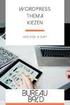 Thema s 1. Thema kiezen A. Beschikbare thema s Wanneer je WordPress installeert, installeer je automatisch een aantal basis themes; zoals Twenty 15 en Twenty 14. Er is altijd maar één van deze thema s
Thema s 1. Thema kiezen A. Beschikbare thema s Wanneer je WordPress installeert, installeer je automatisch een aantal basis themes; zoals Twenty 15 en Twenty 14. Er is altijd maar één van deze thema s
MARKETING & COMMUNICATIE - DIGITALE VORMGEVING
 MARKETING & COMMUNICATIE - DIGITALE VORMGEVING 1 WordPress.com Een site/blog aanmaken Ga naar www.wordpress.com. Bovenaan kun je de pagina vertalen in het Nederlands Account Maak een account aan. Vul in:
MARKETING & COMMUNICATIE - DIGITALE VORMGEVING 1 WordPress.com Een site/blog aanmaken Ga naar www.wordpress.com. Bovenaan kun je de pagina vertalen in het Nederlands Account Maak een account aan. Vul in:
Documentatie Nederlands v1
 Documentatie Nederlands v1 Getting started Navigation menu Theme settings General Features Background Typography Banners Contact details Social Unique selling points Image Sizes Frequently asked questions
Documentatie Nederlands v1 Getting started Navigation menu Theme settings General Features Background Typography Banners Contact details Social Unique selling points Image Sizes Frequently asked questions
 Hoe maak je een nieuwbrief template met MailChimp? In dit document leg ik je stap voor stap uit hoe je met het drag and drop systeem van MailChimp jouw eigen layout bij elkaar sleept. Je geeft jouw template
Hoe maak je een nieuwbrief template met MailChimp? In dit document leg ik je stap voor stap uit hoe je met het drag and drop systeem van MailChimp jouw eigen layout bij elkaar sleept. Je geeft jouw template
Wordpress.com. Een site/blog aanmaken
 Wordpress.com Een site/blog aanmaken - Ga naar www.wordpress.com - Maak een account aan. - Lees zorgvuldig zodat je een Nederlandstalige versie aanmaakt. - Activeer het account vanuit je email. Het adres
Wordpress.com Een site/blog aanmaken - Ga naar www.wordpress.com - Maak een account aan. - Lees zorgvuldig zodat je een Nederlandstalige versie aanmaakt. - Activeer het account vanuit je email. Het adres
Hoe maak je een website voor de school en voor elke klas?
 Donderdag 12 september, ICT& Education Rianne Hellings, Kuki+Ko, www.kukiko.com, rianne@kukiko.com Hoe maak je een website voor de school en voor elke klas? Rianne Hellings, ex-apk docente en sinds 2005
Donderdag 12 september, ICT& Education Rianne Hellings, Kuki+Ko, www.kukiko.com, rianne@kukiko.com Hoe maak je een website voor de school en voor elke klas? Rianne Hellings, ex-apk docente en sinds 2005
Globale kennismaking
 Globale kennismaking Kennismaking Tesla CMS 1. Dashboard 2. pagina beheer - pagina aanmaken - pagina aanpassen - pagina verwijderen - pagina seo opties - zichtbaarheid pagina 3. subpagina beheer - subpagina
Globale kennismaking Kennismaking Tesla CMS 1. Dashboard 2. pagina beheer - pagina aanmaken - pagina aanpassen - pagina verwijderen - pagina seo opties - zichtbaarheid pagina 3. subpagina beheer - subpagina
Handleiding. HetSchoolvoorbeeld.nl. Versie 2.2 - juni 2014. Websites voor het onderwijs. Meest recente uitgave: www. hetschoolvoorbeeld.
 HetSchoolvoorbeeld.nl Websites voor het onderwijs Handleiding Versie 2.2 - juni 2014 Meest recente uitgave: www. hetschoolvoorbeeld.nl/handleiding Handleiding HetSchoolvoorbeeld 2.2 Pagina 1 Inhoud Inhoud
HetSchoolvoorbeeld.nl Websites voor het onderwijs Handleiding Versie 2.2 - juni 2014 Meest recente uitgave: www. hetschoolvoorbeeld.nl/handleiding Handleiding HetSchoolvoorbeeld 2.2 Pagina 1 Inhoud Inhoud
Sophie van Solinge 77524 CMS32
 Sophie van Solinge 77524 CMS32 1 Opdracht 1 Drupal Wordpress Joomla Case 1 De groenteboer op de hoek, heeft grootse plannen voor zijn zaak. Omdat er in de omgeving veel verzorgingstehuizen zijn en de inwoners
Sophie van Solinge 77524 CMS32 1 Opdracht 1 Drupal Wordpress Joomla Case 1 De groenteboer op de hoek, heeft grootse plannen voor zijn zaak. Omdat er in de omgeving veel verzorgingstehuizen zijn en de inwoners
WORDPRESS TRAINING: 1. AANMELDEN
 WORDPRESS TRAINING: 1. AANMELDEN 1.a Hoe meld ik mij aan? U kunt zich aanmelden door uw domeinnaam gevolgd door /wp-admin te openen in uw browser. Ga naar internet en type (bijvoorbeeld) URL: http://www.uwdomeinnaam.nl/wp-admin
WORDPRESS TRAINING: 1. AANMELDEN 1.a Hoe meld ik mij aan? U kunt zich aanmelden door uw domeinnaam gevolgd door /wp-admin te openen in uw browser. Ga naar internet en type (bijvoorbeeld) URL: http://www.uwdomeinnaam.nl/wp-admin
Pro templates. Copyright Starteenwinkel.nl
 Pro templates Copyright Starteenwinkel.nl Lees in deze handleiding over: 1. PRO templates; voor wie geschikt? 2. Aan de slag met een PRO template 3. Template Designer 4. Template Vormgever 5. Sliders aanpassen
Pro templates Copyright Starteenwinkel.nl Lees in deze handleiding over: 1. PRO templates; voor wie geschikt? 2. Aan de slag met een PRO template 3. Template Designer 4. Template Vormgever 5. Sliders aanpassen
JOOMLA! GEBRUIKSVRIENDELIJKHEID IN DE PRAKTIJK. Tips en hulpmiddelen voor gebruiksvriendelijkheid
 JOOMLA! GEBRUIKSVRIENDELIJKHEID IN DE PRAKTIJK Tips en hulpmiddelen voor gebruiksvriendelijkheid JOOMLA! GEBRUIKSVRIENDELIJKHEID IN DE PRAKTIJK 10 tips om joomla gebruiksvriendelijker te maken Sander Potjer
JOOMLA! GEBRUIKSVRIENDELIJKHEID IN DE PRAKTIJK Tips en hulpmiddelen voor gebruiksvriendelijkheid JOOMLA! GEBRUIKSVRIENDELIJKHEID IN DE PRAKTIJK 10 tips om joomla gebruiksvriendelijker te maken Sander Potjer
Een voorpagina of vaklokaal omzetten in WordPress
 Een voorpagina of vaklokaal omzetten in WordPress Vooraf Niet elk vaklokaal is met de huidige opzet en vormgeving geschikt om die zonder al teveel extra werk om te zetten in het format van WordPress. Vooral
Een voorpagina of vaklokaal omzetten in WordPress Vooraf Niet elk vaklokaal is met de huidige opzet en vormgeving geschikt om die zonder al teveel extra werk om te zetten in het format van WordPress. Vooral
Handleiding opmaken Wageningen UR Blog. Maart 2016
 Handleiding opmaken Wageningen UR Blog Maart 2016 Voorwoord In deze handleiding is voor beheerders van het Wageningen UR blogs stap voor stap beschreven hoe zij hun blog kunnen inrichten. Bij de oplevering
Handleiding opmaken Wageningen UR Blog Maart 2016 Voorwoord In deze handleiding is voor beheerders van het Wageningen UR blogs stap voor stap beschreven hoe zij hun blog kunnen inrichten. Bij de oplevering
Les 3: Het maken van pagina s, het menu en het schrijven van een blogpost Pagina s
 Les 3: Het maken van pagina s, het menu en het schrijven van een blogpost Bij het maken van een blog is het belangrijk dat je er inhoud op plaatst. Dit noemen we content. Alles wat je openbaar op je blog
Les 3: Het maken van pagina s, het menu en het schrijven van een blogpost Bij het maken van een blog is het belangrijk dat je er inhoud op plaatst. Dit noemen we content. Alles wat je openbaar op je blog
WEBSITE USABILITY. white-paper
 WEBSITE USABILITY white-paper Alle rechten voorbehouden Het is niet toegestaan deze white-paper aan derden te verstrekken of te verkopen. Het is niet toegestaan de inhoud van deze white-paper elders te
WEBSITE USABILITY white-paper Alle rechten voorbehouden Het is niet toegestaan deze white-paper aan derden te verstrekken of te verkopen. Het is niet toegestaan de inhoud van deze white-paper elders te
Inhalen les 7 (versie B)
 Inhalen les 7 (versie B) Stap 1: Open de startmap van les 6 De map heet Startmap Les 6. Als je de map hebt geöpend zie je verschillende bestanden en een map Website. Wij gebruiken nu alleen de map Website.
Inhalen les 7 (versie B) Stap 1: Open de startmap van les 6 De map heet Startmap Les 6. Als je de map hebt geöpend zie je verschillende bestanden en een map Website. Wij gebruiken nu alleen de map Website.
Handleiding. HetSchoolvoorbeeld.nl. HetSchoolvoorbeeld 2.1. Websites voor het onderwijs. Websites Social media Mediawijsheid Grafisch ontwerp
 HetSchoolvoorbeeld.nl Websites voor het onderwijs Handleiding HetSchoolvoorbeeld 2.1 Websites Social media Mediawijsheid Grafisch ontwerp Handleiding HetSchoolvoorbeeld 2.1 Pagina 1 Inhoud 1 Opbouw van
HetSchoolvoorbeeld.nl Websites voor het onderwijs Handleiding HetSchoolvoorbeeld 2.1 Websites Social media Mediawijsheid Grafisch ontwerp Handleiding HetSchoolvoorbeeld 2.1 Pagina 1 Inhoud 1 Opbouw van
Versie 0.4. Documentatie Onsweb Club plugin voor KNKV verenigingen. Laatste wijziging: 19 juli 2012 Auteurs: Marien Dongstra, Sebastian Huisman
 Documentatie Onsweb Club plugin voor KNKV verenigingen Versie 0.4 Laatste wijziging: 19 juli 2012 Auteurs: Marien Dongstra, Sebastian Huisman Alle rechten in dit document zijn voorbehouden. www.onsweb.nl,
Documentatie Onsweb Club plugin voor KNKV verenigingen Versie 0.4 Laatste wijziging: 19 juli 2012 Auteurs: Marien Dongstra, Sebastian Huisman Alle rechten in dit document zijn voorbehouden. www.onsweb.nl,
Frontend ontwikkeling
 Frontend ontwikkeling Mark Jansen Edwin Vlieg PHPFreakz ledendag 10 november 2007 Frontend ontwikkeling De interface is je product richting de eindgebruiker Goede PHP code met een slechte interface geeft
Frontend ontwikkeling Mark Jansen Edwin Vlieg PHPFreakz ledendag 10 november 2007 Frontend ontwikkeling De interface is je product richting de eindgebruiker Goede PHP code met een slechte interface geeft
Inleiding. - Teksten aanpassen - Afbeeldingen toevoegen en verwijderen - Pagina s toevoegen en verwijderen - Pagina s publiceren
 Inleiding Voor u ziet u de handleiding van TYPO3 van Wijngaarden AutomatiseringsGroep. De handleiding geeft u antwoord geeft op de meest voorkomende vragen. U krijgt inzicht in het toevoegen van pagina
Inleiding Voor u ziet u de handleiding van TYPO3 van Wijngaarden AutomatiseringsGroep. De handleiding geeft u antwoord geeft op de meest voorkomende vragen. U krijgt inzicht in het toevoegen van pagina
APEX Templates. OGH APEX dag 30 maart. Art Melssen. 31 maart 2010
 APEX Templates OGH APEX dag 30 maart Art Melssen Introductie Over de spreker 4 jaar APEX ervaring / 7 jaar Oracle 10 jaar web technologie ervaring APEX trajecten o.a. bij Centraal Boekhuis en eboekhuis
APEX Templates OGH APEX dag 30 maart Art Melssen Introductie Over de spreker 4 jaar APEX ervaring / 7 jaar Oracle 10 jaar web technologie ervaring APEX trajecten o.a. bij Centraal Boekhuis en eboekhuis
Weebly. Inhoud. Vormingplus Limburg, L. Frederix
 Weebly Inhoud 1 Starten met Weebly... 3 1.1 Aanmelden / Inloggen... 3 1.2 Website aanmaken... 3 1.2.1 Eerste website... 3 1.2.2 Tweede website... 5 2 : basis... 6 2.1 Elementen op een pagina... 6 2.1.1
Weebly Inhoud 1 Starten met Weebly... 3 1.1 Aanmelden / Inloggen... 3 1.2 Website aanmaken... 3 1.2.1 Eerste website... 3 1.2.2 Tweede website... 5 2 : basis... 6 2.1 Elementen op een pagina... 6 2.1.1
Basis-theme. Manage Wiki > Look and Feel > Themes > Change or make a new theme > Make a New Theme >
 Basis-theme Manage Wiki > Look and Feel > Themes > Change or make a new theme > Make a New Theme > Naam invullen en de code van basis-theme kopiëren en erin plakken
Basis-theme Manage Wiki > Look and Feel > Themes > Change or make a new theme > Make a New Theme > Naam invullen en de code van basis-theme kopiëren en erin plakken
ZÉLF JE WORDPRESS WEBSITE MAKEN?
 WordPress dashboard ZÉLF JE WORDPRESS WEBSITE MAKEN? WordPress Academy Nederland helpt je op weg met onze Basiscursus INHOUD P1 P2 P3 P4 P5 P6 P7 P8 P9 P 10 P 11 P 12 P 13 P 14 P 15 P 16 P 17 P 18 P 19
WordPress dashboard ZÉLF JE WORDPRESS WEBSITE MAKEN? WordPress Academy Nederland helpt je op weg met onze Basiscursus INHOUD P1 P2 P3 P4 P5 P6 P7 P8 P9 P 10 P 11 P 12 P 13 P 14 P 15 P 16 P 17 P 18 P 19
Websitecheck. Taak en Tekst voor websites die werken. www.jouwsite.nl
 Taak en Tekst voor websites die werken www.jouwsite.nl Websitecheck Taak en Tekst, www.taakentekst.nl Buijs Ballotstraat 27A, 2563 ZH Den Haag 06-13935470 1 Websitecheck Website: Eigenaar: Datum: www.jouwsite.nl
Taak en Tekst voor websites die werken www.jouwsite.nl Websitecheck Taak en Tekst, www.taakentekst.nl Buijs Ballotstraat 27A, 2563 ZH Den Haag 06-13935470 1 Websitecheck Website: Eigenaar: Datum: www.jouwsite.nl
Na het inloggen met de gegevens die je hebt gekregen, verschijnt het overzichtsscherm zoals hieronder:
 Inhoud van de website invoeren met de ContentPublisher De inhoud van websites kan worden ingevoerd en gewijzigd met behulp van een zogenaamd Content Management Systeem (CMS). De websites van Muismedia
Inhoud van de website invoeren met de ContentPublisher De inhoud van websites kan worden ingevoerd en gewijzigd met behulp van een zogenaamd Content Management Systeem (CMS). De websites van Muismedia
Handleiding bij het Content Management Systeem
 Handleiding bij het Content Management Systeem 1. Content Managent System startvenster 2. Hoe voeg ik een nieuwe gebruiker toe? 3. Hoe maak ik een hoofdmenu-item aan? 4. Hoe koppel ik tekst aan een hoofdmenu-item?
Handleiding bij het Content Management Systeem 1. Content Managent System startvenster 2. Hoe voeg ik een nieuwe gebruiker toe? 3. Hoe maak ik een hoofdmenu-item aan? 4. Hoe koppel ik tekst aan een hoofdmenu-item?
CMS Instructiegids Copyright Endless webdesign v.o.f
 CMS Instructiegids Copyright Endless webdesign v.o.f. 2014 1 2 Notities Inhouds opgave Hoe log ik in? 4 Een pagina toevoegen. 5 Een pagina vullen/aanpassen. 7 Een pagina verwijderen. 8 Een sjabloon kiezen.
CMS Instructiegids Copyright Endless webdesign v.o.f. 2014 1 2 Notities Inhouds opgave Hoe log ik in? 4 Een pagina toevoegen. 5 Een pagina vullen/aanpassen. 7 Een pagina verwijderen. 8 Een sjabloon kiezen.
1 BUSINESS INTERNET SUPPORT
 Versie 1 BUSINESS INTERNET SUPPORT Yoron Dot Net Stap voor stap Handleiding YORON DOT NET BEHEER V1.X Stap voor stap handleiding YORON Het Wielsem 10 s-hertogenbosch Inhoudsopgave Opstarten Yoron DotNet
Versie 1 BUSINESS INTERNET SUPPORT Yoron Dot Net Stap voor stap Handleiding YORON DOT NET BEHEER V1.X Stap voor stap handleiding YORON Het Wielsem 10 s-hertogenbosch Inhoudsopgave Opstarten Yoron DotNet
Stappenplan App maken
 WAT IS APPMACHINE? Als je een app wilt maken, dan kan dit onder andere met het programma AppMachine. AppMachine is een online toolkit waarmee je zonder kennis van programmeren eenvoudig en snel een app
WAT IS APPMACHINE? Als je een app wilt maken, dan kan dit onder andere met het programma AppMachine. AppMachine is een online toolkit waarmee je zonder kennis van programmeren eenvoudig en snel een app
We passen eerst ons bestaand inhoudstype Fotospecial een beetje aan:
 Les 12 Paragraph + Bootstrap Met deze module kan je de inhoud van een node beter rangschikken op het scherm. Denk hier aan Display Suite en/of Panels. Ook die modules laten u toe om inhoud anders te schikken
Les 12 Paragraph + Bootstrap Met deze module kan je de inhoud van een node beter rangschikken op het scherm. Denk hier aan Display Suite en/of Panels. Ook die modules laten u toe om inhoud anders te schikken
Gebruikershandleiding websitebeheer m.b.v. Wordpress incl. Woo-Commerce
 Gebruikershandleiding websitebeheer m.b.v. Wordpress incl. Woo-Commerce Saft Websites Gebruikershandleiding Wordpress icm Woocommerce pag. 1 Inhoudsopgave Inhoudsopgave Inhoudsopgave Inleiding Liever persoonlijke
Gebruikershandleiding websitebeheer m.b.v. Wordpress incl. Woo-Commerce Saft Websites Gebruikershandleiding Wordpress icm Woocommerce pag. 1 Inhoudsopgave Inhoudsopgave Inhoudsopgave Inleiding Liever persoonlijke
WebSite Director Gebruikersgids
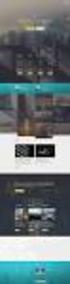 WebSite Director Gebruikersgids CyberTeams, Inc. 104 South Main Street, Mt. Airy, MD 21771 301-829-6144! www.cyberteams.com CyberTeams and WebSite Director are registered trademarks of CyberTeams, Inc.
WebSite Director Gebruikersgids CyberTeams, Inc. 104 South Main Street, Mt. Airy, MD 21771 301-829-6144! www.cyberteams.com CyberTeams and WebSite Director are registered trademarks of CyberTeams, Inc.
Deze handleiding geldt voor Joomla 3.x. In andere versies zijn kleine afwijkingen mogelijk. Copyright 2016 Websitebron.
 Zeer beknopte handleiding Joomla Deze handleiding geldt voor Joomla 3.x. In andere versies zijn kleine afwijkingen mogelijk. Copyright 2016 Websitebron. Waarschuwingen vooraf Pas op: u kunt als eigenaar
Zeer beknopte handleiding Joomla Deze handleiding geldt voor Joomla 3.x. In andere versies zijn kleine afwijkingen mogelijk. Copyright 2016 Websitebron. Waarschuwingen vooraf Pas op: u kunt als eigenaar
ZÉLF JE WORDPRESS WEBSITE MAKEN?
 WordPress blog ZÉLF JE WORDPRESS WEBSITE MAKEN? WordPress Academy Nederland helpt je op weg met onze Basiscursus INHOUD P1 P2 P3 P4 P5 P6 P7 P8 P9 P 10 P 11 P 12 P 13 P 14 P 15 P 16 P 17 P 18 P 19 P 20
WordPress blog ZÉLF JE WORDPRESS WEBSITE MAKEN? WordPress Academy Nederland helpt je op weg met onze Basiscursus INHOUD P1 P2 P3 P4 P5 P6 P7 P8 P9 P 10 P 11 P 12 P 13 P 14 P 15 P 16 P 17 P 18 P 19 P 20
Eigen Widgets in CRM. Introductie. Limitering. Widgets beschikbaar stellen. Tips & Tricks Eigen Widgets in CRM
 Tips & Tricks Eigen Widgets in CRM Eigen Widgets in CRM Introductie De WebUI van CRM 7.0 maakt het mogelijk om je eigen widgets te maken en deze in je eigen view te gebruiken. Dat kan door gebruik te maken
Tips & Tricks Eigen Widgets in CRM Eigen Widgets in CRM Introductie De WebUI van CRM 7.0 maakt het mogelijk om je eigen widgets te maken en deze in je eigen view te gebruiken. Dat kan door gebruik te maken
Foto web applicatie documentatie
 Foto web applicatie documentatie Marijn Stuyfzand M31T PHP31 David Schol 1 Inhoudsopgave APPLICATIESTRUCTUUR MAPPENSTRUCTUUR FUNCTIONALITEITSSTRUCTUUR DE BASIS VOOR ELKE PAGINA DATABASE SERVER- SIDE EN
Foto web applicatie documentatie Marijn Stuyfzand M31T PHP31 David Schol 1 Inhoudsopgave APPLICATIESTRUCTUUR MAPPENSTRUCTUUR FUNCTIONALITEITSSTRUCTUUR DE BASIS VOOR ELKE PAGINA DATABASE SERVER- SIDE EN
CMS Instructiegids Copyright Endless webdesign v.o.f
 CMS Instructiegids Copyright Endless webdesign v.o.f. 2017 1 Inhouds opgave 1. Hoe log ik in? Inloggen in het CMS systeem is heel simpel! Hoe log ik in? Een pagina toevoegen. Een pagina vullen/aanpassen.
CMS Instructiegids Copyright Endless webdesign v.o.f. 2017 1 Inhouds opgave 1. Hoe log ik in? Inloggen in het CMS systeem is heel simpel! Hoe log ik in? Een pagina toevoegen. Een pagina vullen/aanpassen.
REDACTEUREN HANDLEIDING
 V1.2 8/5/2009 Vertaling: John Sim 2 Inhoudsopgave De inhoud van een document bewerken... 11 Een nieuwe document aanmaken... 12 Het aanmaken van een nieuwe document gaat als volgt:... 12 Een pagina publiceren...
V1.2 8/5/2009 Vertaling: John Sim 2 Inhoudsopgave De inhoud van een document bewerken... 11 Een nieuwe document aanmaken... 12 Het aanmaken van een nieuwe document gaat als volgt:... 12 Een pagina publiceren...
Inhoudsopgave. 01. Inloggen & wachtwoord aanpassen Blz Pagina s beheren Blz Sidebars beheren Blz Menu beheren Blz.
 Inhoudsopgave 01. Inloggen & wachtwoord aanpassen Blz. 02 02. Pagina s beheren Blz. 05 03. Sidebars beheren Blz. 09 04. Menu beheren Blz. 10 05. Blogs beheren Blz. 13 06. Uitgelichte blokken op home beheren
Inhoudsopgave 01. Inloggen & wachtwoord aanpassen Blz. 02 02. Pagina s beheren Blz. 05 03. Sidebars beheren Blz. 09 04. Menu beheren Blz. 10 05. Blogs beheren Blz. 13 06. Uitgelichte blokken op home beheren
WordPress handleiding
 Faculteit Geesteswetenschappen, Universiteit Utrecht WordPress handleiding Natalie Vijlbrief & Ellen Kluin 12 Inhoudsopgave Inleiding...3 Inloggen...3 Het Dashboard...4 De site opzetten...7 Elementen verwijderen...7
Faculteit Geesteswetenschappen, Universiteit Utrecht WordPress handleiding Natalie Vijlbrief & Ellen Kluin 12 Inhoudsopgave Inleiding...3 Inloggen...3 Het Dashboard...4 De site opzetten...7 Elementen verwijderen...7
1. Open het programma KompoZer Het grote witte vlak is een nog lege webpagina. Deze gaan we nu van inhoud voorzien.
 Minicursus KompoZer In deze cursus ga je leren werken met het computerprogramma KompoZer. Stapsgewijs maak je een voorbeeldsite. Daarna kun je alles wat je geleerd hebt gebruiken om je eigen website te
Minicursus KompoZer In deze cursus ga je leren werken met het computerprogramma KompoZer. Stapsgewijs maak je een voorbeeldsite. Daarna kun je alles wat je geleerd hebt gebruiken om je eigen website te
Trippeltrap Content Management System
 Handleiding Trippeltrap Content Management System versie 2.4 Aanmelden Voordat u de tekst op uw webpagina kunt aanpassen, moet u zich eerst aanmelden. Bovenaan de pagina vindt u een link naar het intranet.
Handleiding Trippeltrap Content Management System versie 2.4 Aanmelden Voordat u de tekst op uw webpagina kunt aanpassen, moet u zich eerst aanmelden. Bovenaan de pagina vindt u een link naar het intranet.
Inhoud. Installatie. Functies
 Inhoud Installatie Functies Instellingen Achtergrond Blokken, knoppen Korting Footer Header, left column Main navigation Modules Price categories, Producten Text Contact 3 4 5 5 6 7 8 9 10 11 12 13 14
Inhoud Installatie Functies Instellingen Achtergrond Blokken, knoppen Korting Footer Header, left column Main navigation Modules Price categories, Producten Text Contact 3 4 5 5 6 7 8 9 10 11 12 13 14
HET WORDPRESS ZONDER GEDOE STUDIEPAKKET
 X Theme portfolio HET WORDPRESS ZONDER GEDOE STUDIEPAKKET De Instructie E-Books om zonder gedoe zelf je WordPress website te maken INHOUD P 1 X Theme portfolio P 2 Portfolio Categorieën P 3 Portfolio Tags
X Theme portfolio HET WORDPRESS ZONDER GEDOE STUDIEPAKKET De Instructie E-Books om zonder gedoe zelf je WordPress website te maken INHOUD P 1 X Theme portfolio P 2 Portfolio Categorieën P 3 Portfolio Tags
Inhoudsopgave Disclaimer... 3 Voorwoord... 4 Inleiding... 5 Het downloaden van XAMPP... 7 Het installeren van XAMPP... 8 Joomla installeren op
 1 Inhoudsopgave Disclaimer... 3 Voorwoord... 4 Inleiding... 5 Het downloaden van XAMPP... 7 Het installeren van XAMPP.... 8 Joomla installeren op XAMPP... 15 Handige links... 16 2 Disclaimer Bij de samenstelling
1 Inhoudsopgave Disclaimer... 3 Voorwoord... 4 Inleiding... 5 Het downloaden van XAMPP... 7 Het installeren van XAMPP.... 8 Joomla installeren op XAMPP... 15 Handige links... 16 2 Disclaimer Bij de samenstelling
De homepage van Jewelry Kidz aanpassen deel 2
 De homepage van Jewelry Kidz aanpassen deel 2 Wat leer je in dit hoofdstuk: - Wat de Pagina-editor is - Welke blokken je op de homepage ziet - Hoe je blokken kan toevoegen - Hoe je blokken kan aanpassen
De homepage van Jewelry Kidz aanpassen deel 2 Wat leer je in dit hoofdstuk: - Wat de Pagina-editor is - Welke blokken je op de homepage ziet - Hoe je blokken kan toevoegen - Hoe je blokken kan aanpassen
Versie 0.2. Documentatie Onsweb Club plugin voor NHV verenigingen. Laatste wijziging: 10 mei 2013 Auteurs: Marien Dongstra, Sebastian Huisman
 Documentatie Onsweb Club plugin voor NHV verenigingen Versie 0.2 Laatste wijziging: 10 mei 2013 Auteurs: Marien Dongstra, Sebastian Huisman Alle rechten in dit document zijn voorbehouden. www.onsweb.nl,
Documentatie Onsweb Club plugin voor NHV verenigingen Versie 0.2 Laatste wijziging: 10 mei 2013 Auteurs: Marien Dongstra, Sebastian Huisman Alle rechten in dit document zijn voorbehouden. www.onsweb.nl,
Het dashboard bestaat daarnaast uit een aantal vensters. De vensters kun je bedienen met het knopje (rechtsboven)
 Handleiding Websites voor Fotografen INLOGGEN * HOE LOG IK IN? Type achter je domeinnaam wp admin (bv www.websitesvoorfotografen.nl/wp admin)je kunt nu de inloggegevens die je gekregen hebt invullen. *WAT
Handleiding Websites voor Fotografen INLOGGEN * HOE LOG IK IN? Type achter je domeinnaam wp admin (bv www.websitesvoorfotografen.nl/wp admin)je kunt nu de inloggegevens die je gekregen hebt invullen. *WAT
Om te beginnen heb je een geraamte van je website nodig. Maak een nieuwe map met de naam gevorderden_website aan om je website in te zetten.
 1 2 Als je de Beginner en Midden HTML & CSS Sushi Kaarten hebt afgerond, dan weet je al veel over het programmeren met deze twee talen. Deze kaarten leren je hoe je al die onderdelen samenvoegt om een
1 2 Als je de Beginner en Midden HTML & CSS Sushi Kaarten hebt afgerond, dan weet je al veel over het programmeren met deze twee talen. Deze kaarten leren je hoe je al die onderdelen samenvoegt om een
beginnen met bloggen (kleine workshop Wordpress)
 beginnen met bloggen (kleine workshop Wordpress) Een weblog is van oorsprongeen lijstje linktips met een stukje tekst. Oorspongvan het weblog Jorn Barger is an American blogger, best known as editor of
beginnen met bloggen (kleine workshop Wordpress) Een weblog is van oorsprongeen lijstje linktips met een stukje tekst. Oorspongvan het weblog Jorn Barger is an American blogger, best known as editor of
Handleiding om uw website/webshop aan te passen
 Handleiding om uw website/webshop aan te passen ONDERWERP PAGINA 1. Hoe moet ik inloggen in het beheer? 2 2. Hoe pas ik een bestaande pagina aan? 2 3. Hoe plaats ik een afbeelding? 3 4. Hoe maak ik een
Handleiding om uw website/webshop aan te passen ONDERWERP PAGINA 1. Hoe moet ik inloggen in het beheer? 2 2. Hoe pas ik een bestaande pagina aan? 2 3. Hoe plaats ik een afbeelding? 3 4. Hoe maak ik een
WEBSITE-DESIGN CHRIS VERMAAS & FJODOR VAN SLOOTEN 2014-201000018-1B
 WEBSITE-DESIGN CHRIS VERMAAS & FJODOR VAN SLOOTEN 2014-201000018-1B WEBSITE-DESIGN INHOUD COLLEGE Afronding vak JQuery, mail(formulieren) en social media Testen Website-design 5-1-2015 2 AFRONDING VAK
WEBSITE-DESIGN CHRIS VERMAAS & FJODOR VAN SLOOTEN 2014-201000018-1B WEBSITE-DESIGN INHOUD COLLEGE Afronding vak JQuery, mail(formulieren) en social media Testen Website-design 5-1-2015 2 AFRONDING VAK
Handleiding. Berichten maken in WordPress. juni 2013
 Handleiding Berichten maken in WordPress juni 0 Inloggen. Ga naar: www.jouwdomeinnaam.nl/wp-admin. Log hier in met je gebruiksnaam en je wachtwoord. Het dashboard Na het inloggen krijg je eerst het Dashboard
Handleiding Berichten maken in WordPress juni 0 Inloggen. Ga naar: www.jouwdomeinnaam.nl/wp-admin. Log hier in met je gebruiksnaam en je wachtwoord. Het dashboard Na het inloggen krijg je eerst het Dashboard
WORDPRESS. op de FourBottles manier. Pagina 1
 WORDPRESS op de FourBottles manier Pagina 1 Fijn dat je voor FourBottles hebt gekozen voor het realiseren van je website. Bij een website hoort natuurlijk een Content Management Systeem (CMS). Ik maak
WORDPRESS op de FourBottles manier Pagina 1 Fijn dat je voor FourBottles hebt gekozen voor het realiseren van je website. Bij een website hoort natuurlijk een Content Management Systeem (CMS). Ik maak
Handleiding Joomla CMS
 Handleiding Joomla CMS Inhoudsopgave Inloggen bij de beheeromgeving 3 Artikelen 4 Prullenbak bekijken 4 Nieuw artikel maken / bewerken 5 Afbeelding toevoegen aan artikel 6 Link in een artikel plaatsen
Handleiding Joomla CMS Inhoudsopgave Inloggen bij de beheeromgeving 3 Artikelen 4 Prullenbak bekijken 4 Nieuw artikel maken / bewerken 5 Afbeelding toevoegen aan artikel 6 Link in een artikel plaatsen
Handleiding Wordpress
 Handleiding Wordpress V 1.0 Door Inhoud Inloggen op de website... 3 Het Dashboard... 4 Berichten... 5 Berichten aanmaken... 5 Berichten bewerken... 6 Pagina's... 7 Pagina's aanmaken... 7 Pagina's bewerken...
Handleiding Wordpress V 1.0 Door Inhoud Inloggen op de website... 3 Het Dashboard... 4 Berichten... 5 Berichten aanmaken... 5 Berichten bewerken... 6 Pagina's... 7 Pagina's aanmaken... 7 Pagina's bewerken...
Website met Wordpress
 Website met Wordpress 5. Tabellen Onderwerpen van deze les: Editor Tiny MCE toevoegen Tabellen maken met TinyMCE WP-Table reloaded installeren en gebruiken Excel importeren in WP-Table reloaded Content
Website met Wordpress 5. Tabellen Onderwerpen van deze les: Editor Tiny MCE toevoegen Tabellen maken met TinyMCE WP-Table reloaded installeren en gebruiken Excel importeren in WP-Table reloaded Content
